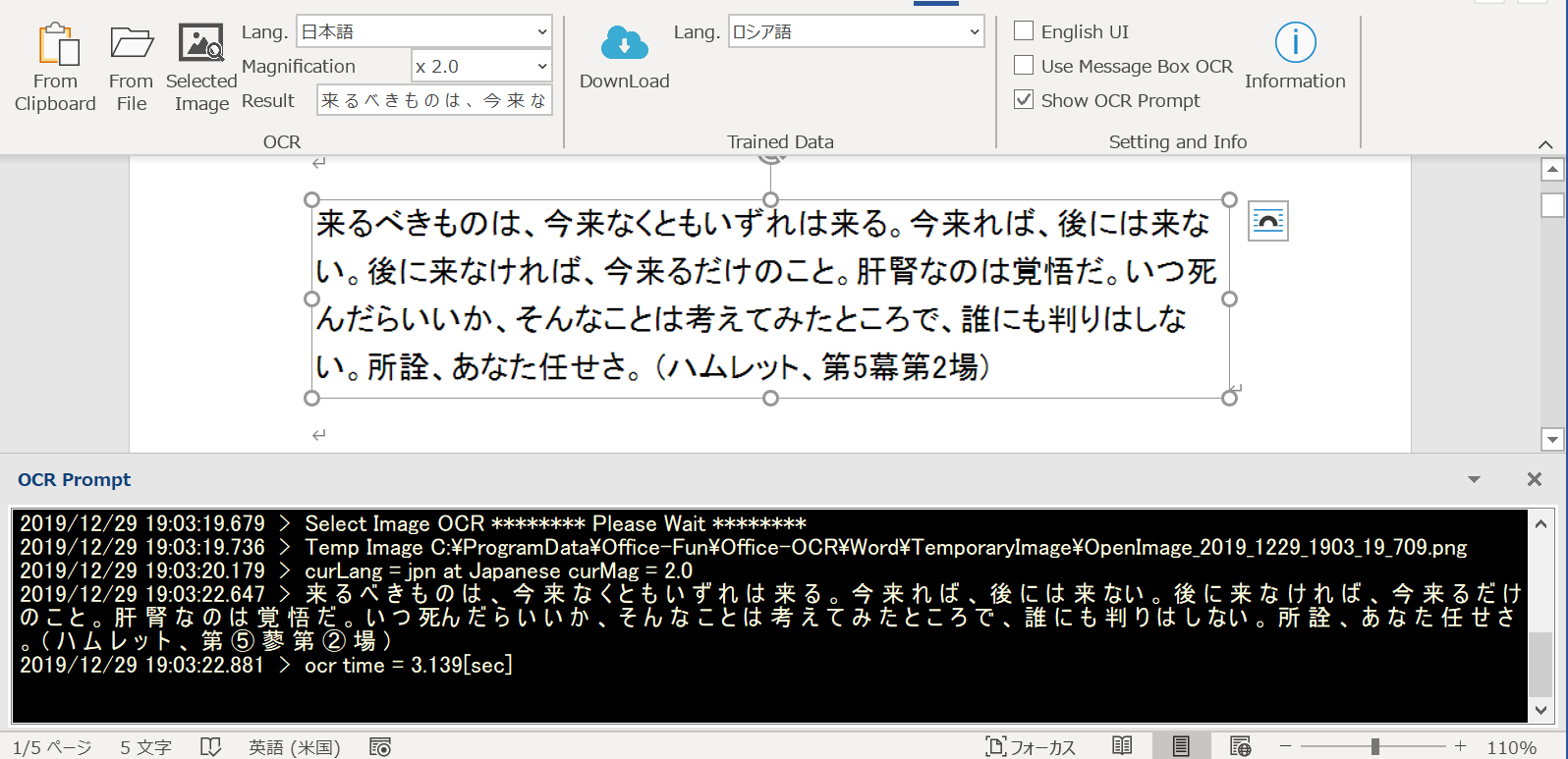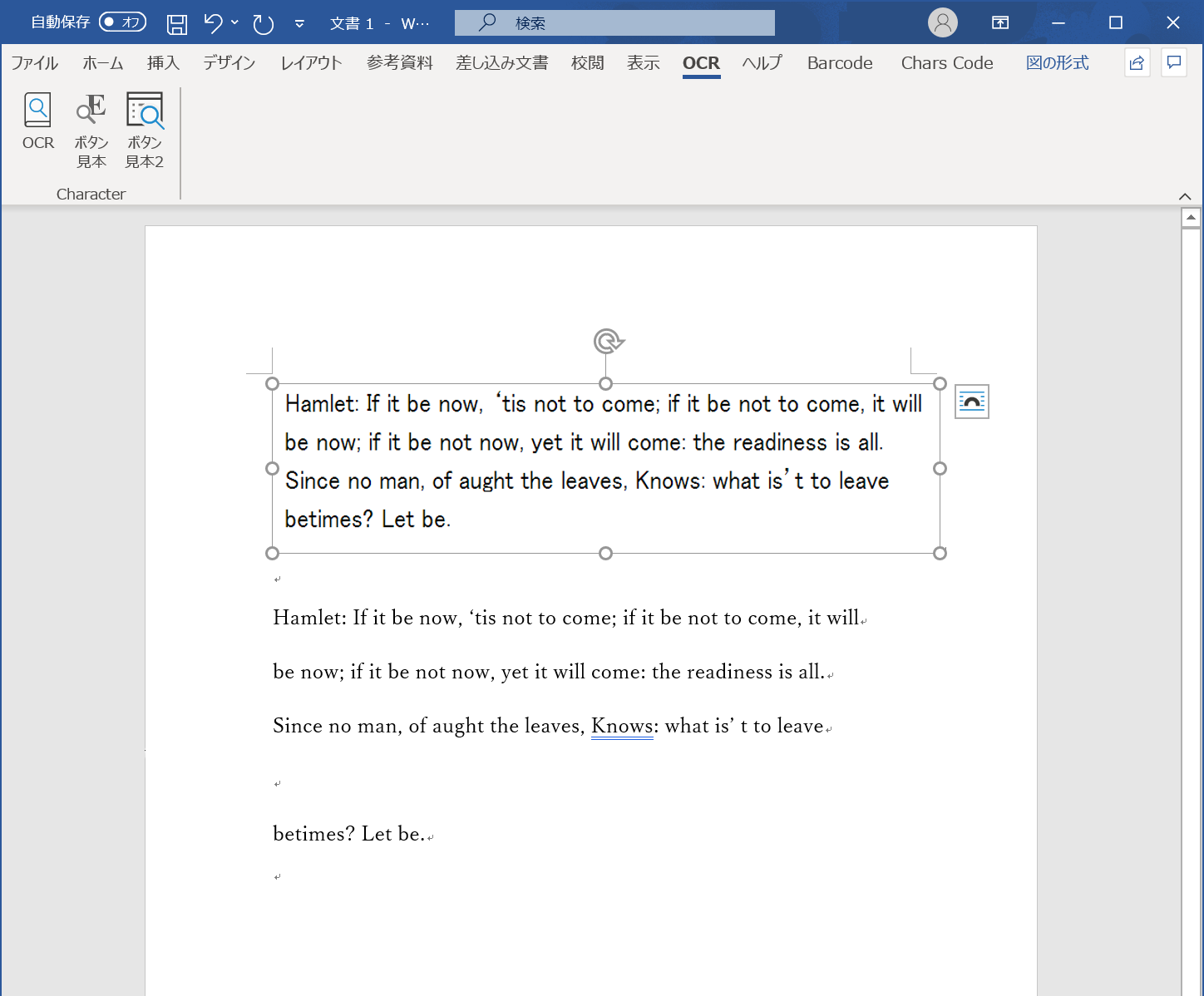Contents
どんなアドインか?
本当に記事の題名のままなのですが。。
- 無料でフリーのWord用のアドインです。
- Wordに貼り付けた画像でOCRが可能です。
- 外部の画像でもOCR可能です。
- クリップボードにコピーした画像でもOCR可能です。
- 言語としては確認した言語では、英語、日本語、中国語(繁体字・簡体字)、韓国語、ロシア語でOCR可能でした。
- その他、可能な言語としては、上記もTotalして129言語程度でOCR可能です。
- このアドイン(Office to OCR)は、 Apache 2.0ライセンスで配布されている製作物が含まれています。
どんな感じのアドインか?
いくつか検出した結果を貼り付けておきます。
まずは英語のOCR検出結果。かなりの精度で検出可能です。元ネタの画像はここよりダウンロードして、貼り付け。
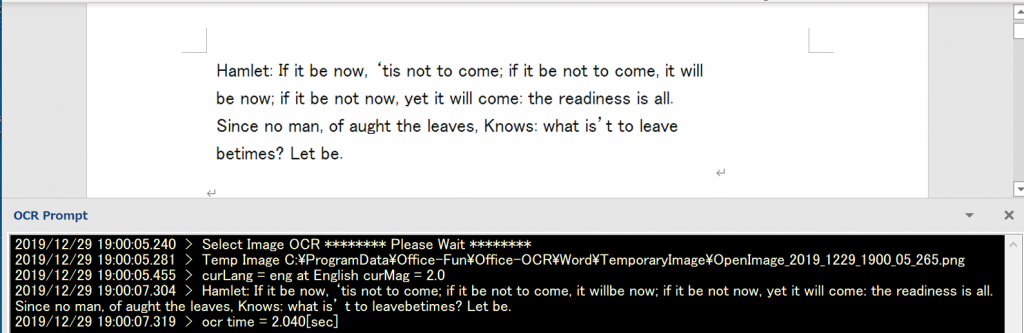
次に、日本語のOCR検出結果。こちろも上と同じ場所より貼り付け。内部での画像サイズを広げたこととTesseractのバージョンが上がったことで、かなりの精度で検出できています。
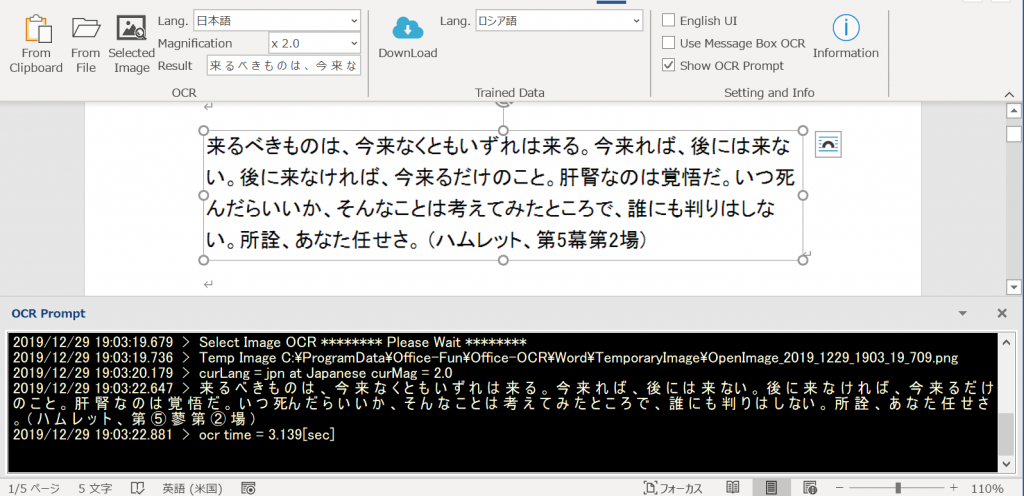
最後はロシア語。こちらも日本語の部分以外はかなりの精度で検出していますね。元ネタはこちら。「ロシア語 画像」で検索して上位に出てきそうな画像を選択しました。
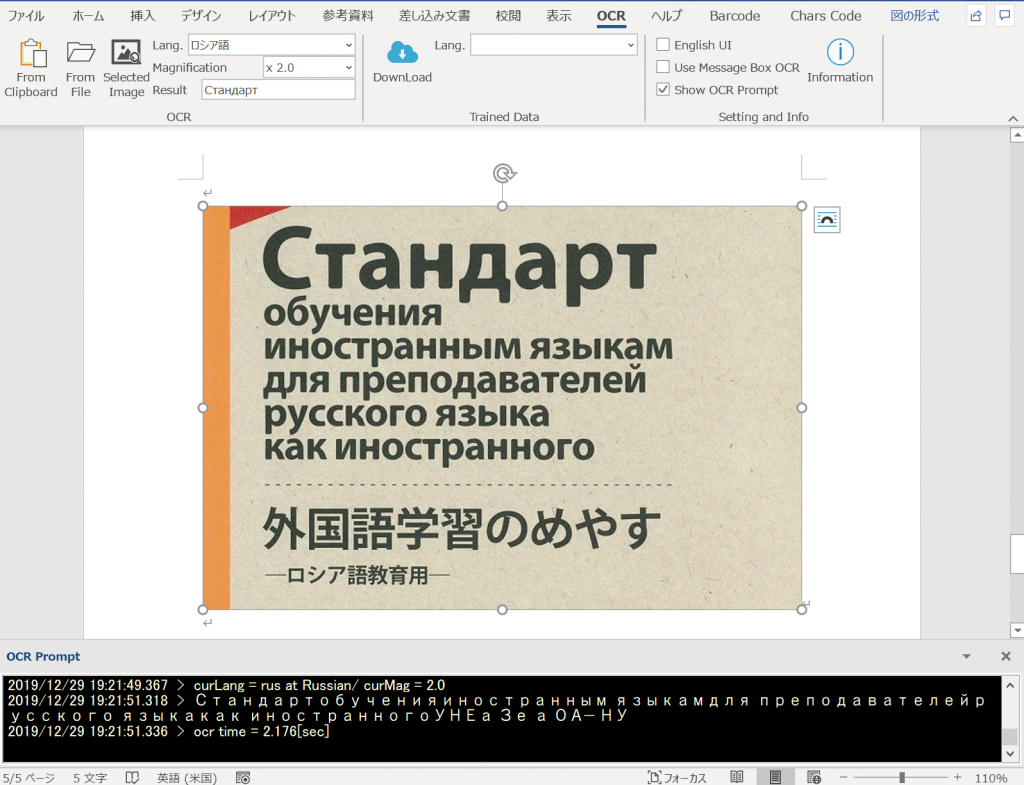
動作確認済み環境
OS: Windows10 64bit / Office365 – Word バージョン1910
ダウンロード
詳細な使用方法
以下のリンクを参照ください。
使用許諾
インストール時にも表示されますが、以下に注意してご使用ください。
- フリーウェアであり、無料です。
- 使用者は本ソフトウェアを本ソフトウェアが意図した用途について自由に使用していただけますが、(office-fun.com)は著作権を放棄しておりません。
- 著作者(office-fun.com)は使用に関して発生した問題に対していかなる物理的・金銭的・法律的・精神的な損失、盗難、事故による損害、誤用等の保証は行いません。また使用者が使用するハードウェア・ソフトウェアの損害につきましても、著作者は一切責任を負いません。
- 改変や変更した本ソフトウェアを使用者以外の不特定多数に配布する事はできません。
- 不具合があった場合でも、修正されない事があります。
- ありのままが仕様です。
インストール
1.上記ダウンロードボタンを押して、.zipを解凍。 .msiをクリックしてインストールしてください。
2.次のような画像が出たら、詳細情報を押してください。先ほど選んだ.msiなら問題ありません。
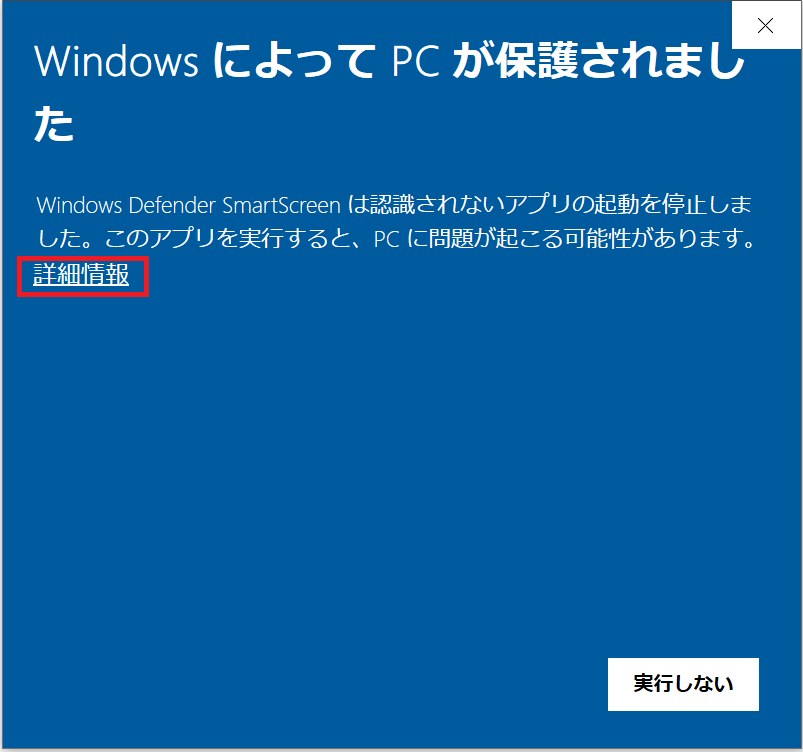
3.右下の実行ボタンを押してください。
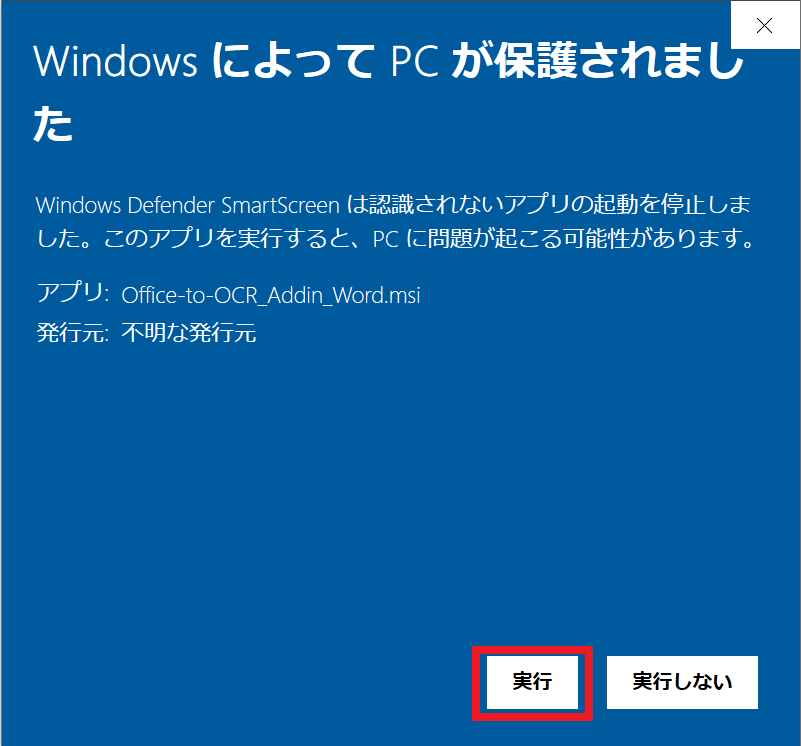
4.チェックボックスにチェックを入れて、Installを押します。
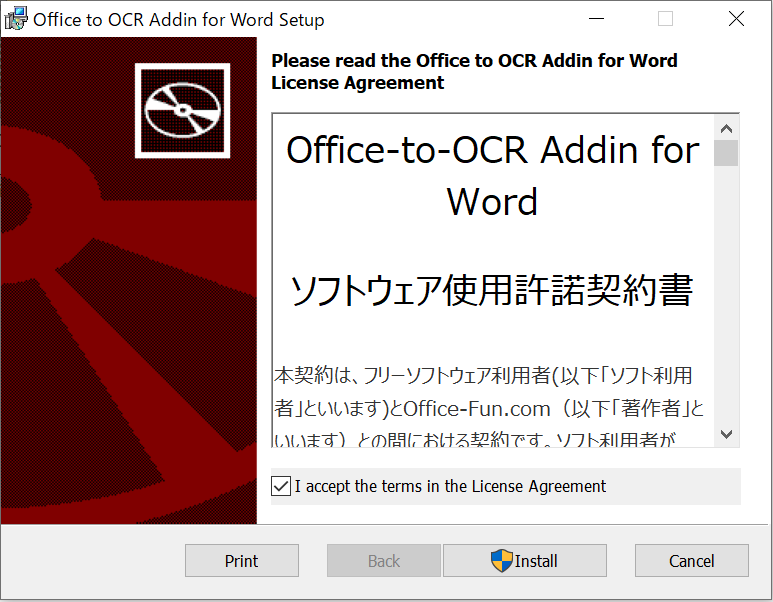
5. Finishを押してインストールを完了してください。
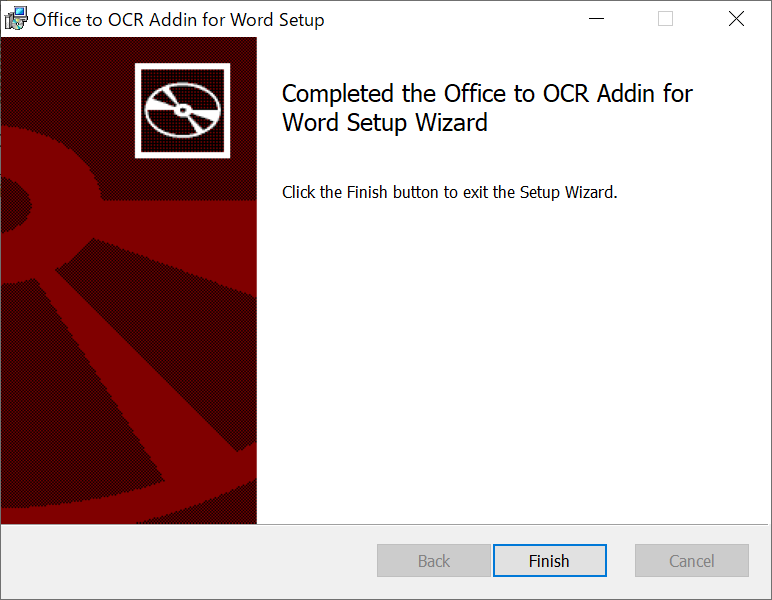
アンインストール
下記のリンクとほぼ同じですが、画像を部分的に追加しました。アップデートを行う場合は、アンインストールを行ってから再度最新版をインストールください。
1.Windows → コントロールパネル を開きます。
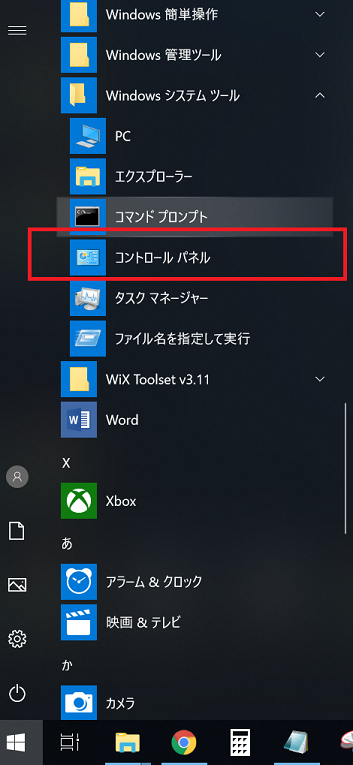
2. コントロールパネル → プログラムと機能 を開きます
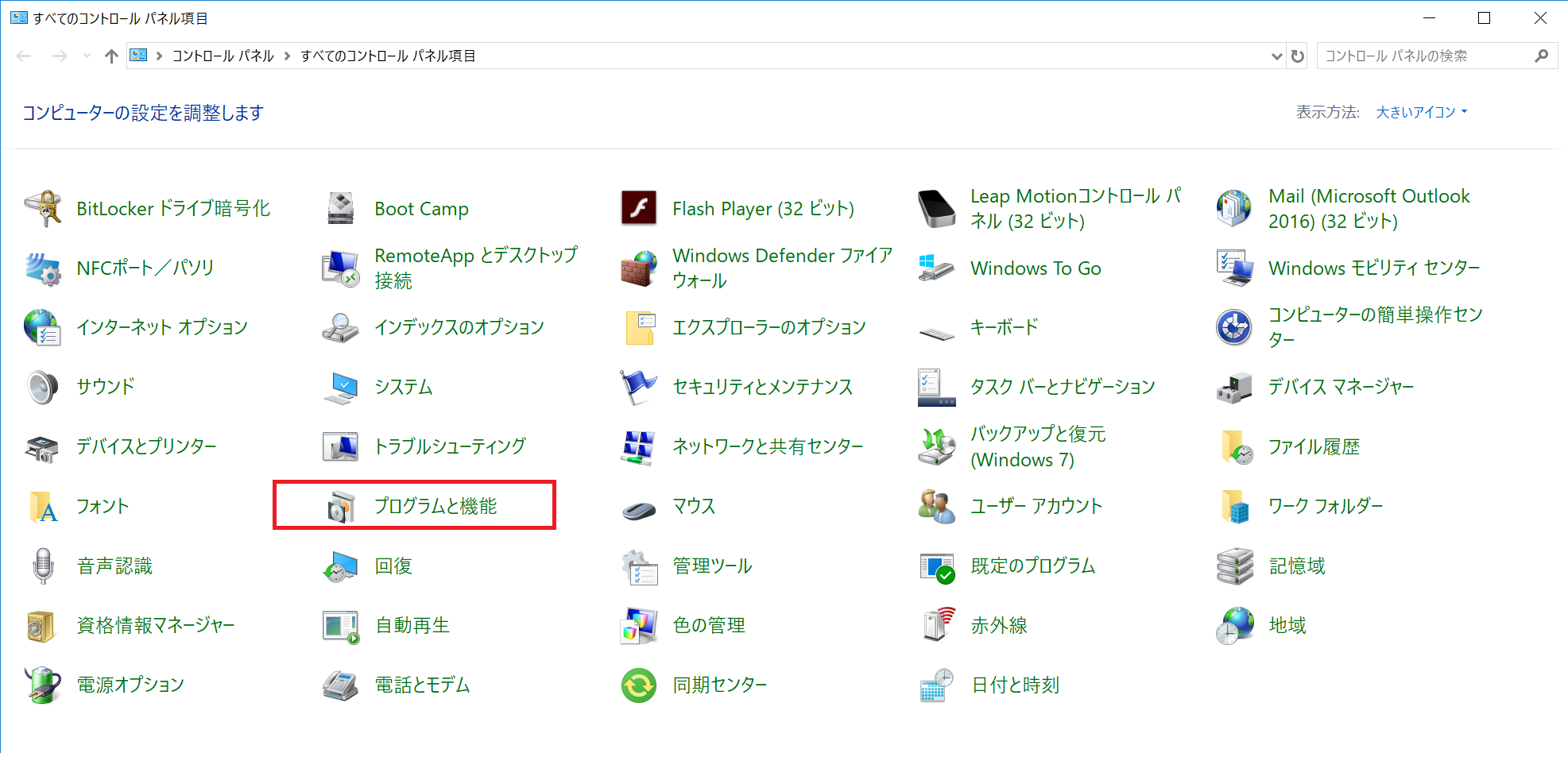
3.このアイコンを探してください。
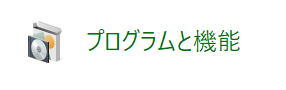
4.”Office to OCR Addin for Word”を探して選択し、「右クリック→アンインストール」か、一覧の上にある「アンインストール」を選択してください。
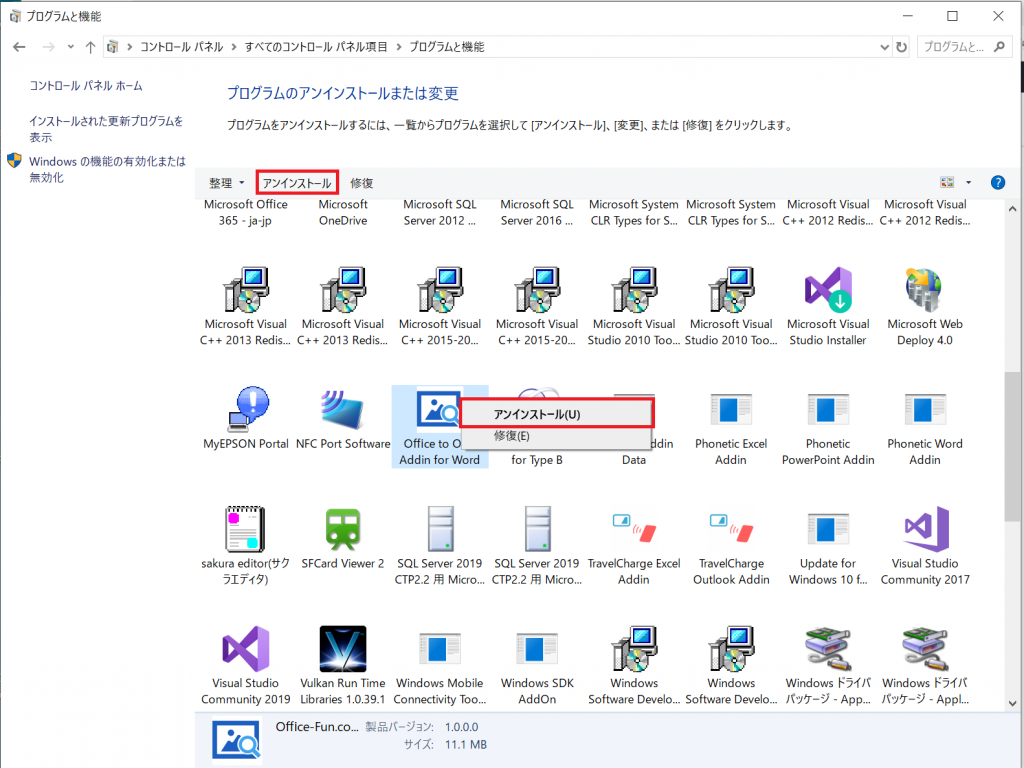
5.アンインストールを行うと以下のメッセージが表示されます。UACが表示されることもありますので、OKを選択してください。
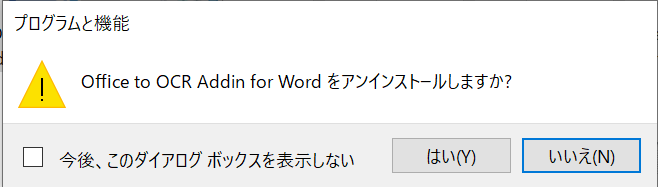
6.アンインストールが完了します。アンインストールが完了すると、一覧から消えます。
履歴
バージョン
V 1.0.0.0 公開 2019/12/30
ダウンロード数
V1.0.0.0 2020/07/06 200回 (300回 07/23, 400回 09/26, 500回 11/8, 600回 ’21/01/08, 800回 ’21/04/20)
V 1.0.0.0 2019/12/30 2回
ベースの考え方
WordのVSTOでTesseractを使うと意外に簡単にOCRできたので作ってみました。作成までは結構早かった。工数的にも余暇で2週間程度ぐらい。